全站通知:
模板:图标/文档
刷
历
编
< 模板:图标
跳到导航
跳到搜索
使用图标模板快速配置图标
使用方法
- 可使用已支持图标库,也可自定义图片文件作为图标
- 目前支持图标库有
- Glyphicon Halflings 是 Bootstrap提供的gh图标 (BWIKI默认支持,可直接使用)
- 参数为:gh
- Font Awesome v4版本图标 (在云小工具启用Fa资源,启用后支持v4v5v6)
- 参数为:fa
- Font Awesome v5版本图标 (在云小工具启用Fa资源,启用后支持v4v5v6)
- 参数为:fas、far、fal、fad
- Font Awesome v6版本图标 (在云小工具启用Fa资源,启用后支持v4v5v6)
- 参数为:fa-solid、fa-regular、fa-light、fa-thin、fa-duotone、fa-sharp
- Google Font 提供的 Material Symbols图标 (在云小工具启用Gf资源)
- 参数为:gf
- Material Design Icons 图标 (在云小工具启用Mdi资源)
- 参数为:mdi
- Glyphicon Halflings 是 Bootstrap提供的gh图标 (BWIKI默认支持,可直接使用)
调用参数
- 图标库使用参数
{{图标
|<图标库名称>
|<图标名称>
|border=<图标边框>
|color=<图标颜色>
|bgcolor=<图标背景颜色>
|size=<图标大小>
|offset=<图标图片偏移>
|zoom=<图标图片缩放>
|text=<图标内显示文字>
|textborder=<图标内文字的边框粗细>
|textbordercolor=<图标内文字边框的颜色>
|left=<文字靠左>
|top=<文字靠上>
|right=<文字靠右>
|bottom=<文字靠下>
|fontsize=<文字大小>
|link=<图标链接页面名>
|title=<鼠标悬停时提示文字>
|label=<图标下显示标签文字>
|labelstyle=<标签文字样式>
}}
- 自定义图标使用参数
{{图标
|file=<文件名>
|border=<图标边框>
|bgcolor=<图标背景颜色>
|size=<图标大小>
|offset=<图标图片偏移>
|zoom=<图标图片缩放>
|text=<图标内显示文字>
|textborder=<图标内文字的边框粗细>
|textbordercolor=<图标内文字边框的颜色>
|left=<文字靠左>
|top=<文字靠上>
|right=<文字靠右>
|bottom=<文字靠下>
|fontsize=<文字大小>
|link=<图标链接页面名>
|title=<鼠标悬停时提示文字>
|label=<图标下显示标签文字>
|labelstyle=<标签文字样式>
}}
必填
- 使用图标库时
- 图标库名称:gh、fa、fas、far、fal、fad、fa-solid、fa-regular、fa-light、fa-thin、fa-duotone、fa-sharp、gf、mdi
- 图标名称:参考对应图标库网页
- 自定义图标时
- file:图片文件名
选填
- border:图标边框,如:
2px solid red(格式为:宽度 线条类型 颜色以空格分隔) - color:改变图标颜色,如:
#88ff88(自定义图标时无效) - bgcolor:图标背景颜色,如:
#88ff88 - size:图标大小,如:
256px - offset:图标图片偏移,如:
213px,233px(格式为:左,上以半角逗号分隔) - zoom:图标图片缩放,如:
3 - text:图标内显示文字,如:
示例 - textborder:图标内文字的边框粗细,如:
2px - textbordercolor:图标内文字边框的颜色,如:
#ff0000 - left:文字靠左,如:
5px(不能与right同时使用) - top:文字靠上,如:
5px(不能与bottom同时使用) - right:文字靠右,如:
5px(不能与left同时使用) - bottom:文字靠下,如:
5px(不能与top同时使用) - fontsize:文字大小,如:
200% - link:图标链接页面名,如:
首页 - title:鼠标悬停时提示文字,如:
提示 - label:图标下显示标签文字,如:
标签 - labelstyle:标签文字样式,如:
color:red;font-size:110%
注意
- 使用图标库用法时,file参数无效
- 使用自定义图标时,color参数无效
- 如自定义图片文件中图像非居中,可使用offset调整偏移,可使用zoom调整缩放
自定义图标示例
你所写的
abc{{图标
|file=wikilogo.png
|border=8px solid red
|size=256px
|text=图标内显示文字
|offset=206px,223px
|zoom=3
|title=鼠标悬停时提示文字
|right=8px
|bottom=15px
|fontsize=200%
|link=Index
}}def{{图标
|file=Toolswikilogo.png
|border=1px solid blue
|bgcolor=#8f8
|size=64px
|offset=20px,-9px
|zoom=1.3
|label=icon
}}ghi
显示内容
abc图标内显示文字deficonghi
Font Awesome 图标示例
你所写的
;Font Awesome v4版本图标
:{{图标
|fa
|fa-address-book
|bgcolor=#ddf
|color=#393
|size=30px
|text=FA
|title=提示文字
|link=Index
}}{{图标
|fa
|fa-address-book
|border=2px solid blue
|bgcolor=#fdd
|size=30px
|offset=-2px,-2px
|zoom=0.8
|text=FA<br>v4
|title=提示文字
|link=Index
}}
;Font Awesome v5版本图标
:abc{{图标|fas|fa-paw}}def{{图标|fas|fa-paw}}ghi
;Font Awesome v6版本图标
:{{图标|fa-solid|fa-car}}
显示内容
- Font Awesome v4版本图标
- FAFA
v4 - Font Awesome v5版本图标
- abcdefghi
- Font Awesome v6版本图标
Gh、Gf、Mdi 图标
你所写的
{{图标|gh|search}}
{{图标|gf|settings}}
{{图标|mdi|mdi-arm-flex-outline|offset=0,-3px}}
显示内容


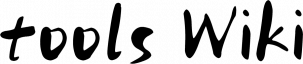

 沪公网安备 31011002002714 号
沪公网安备 31011002002714 号